Windows 照片查看器添加方法
1、在桌面上新建文本文档,然后复制以下注册表代码到文档中(蓝色部分);
Windows Registry Editor Version 5.00
; Change Extension's File Type
[HKEY_CURRENT_USER\Software\Classes\.jpg]
@="PhotoViewer.FileAssoc.Tiff"
; Change Extension's File Type
[HKEY_CURRENT_USER\Software\Classes\.jpeg]
@="PhotoViewer.FileAssoc.Tiff"
; Change Extension's File Type
[HKEY_CURRENT_USER\Software\Classes\.gif]
@="PhotoViewer.FileAssoc.Tiff"
; Change Extension's File Type
[HKEY_CURRENT_USER\Software\Classes\.png]
@="PhotoViewer.FileAssoc.Tiff"
; Change Extension's File Type
[HKEY_CURRENT_USER\Software\Classes\.bmp]
@="PhotoViewer.FileAssoc.Tiff"
; Change Extension's File Type
[HKEY_CURRENT_USER\Software\Classes\.tiff]
@="PhotoViewer.FileAssoc.Tiff"
; Change Extension's File Type
[HKEY_CURRENT_USER\Software\Classes\.ico]
@="PhotoViewer.FileAssoc.Tiff"
2、另存为”Windows照片查看器.REG“文件,并双击导入;(记事本——文件——另存为 ),即可!
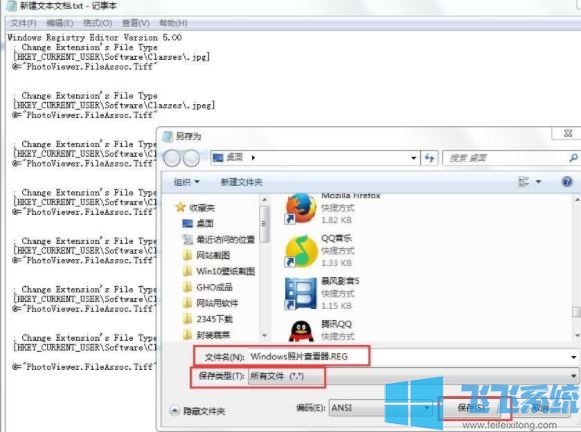
3、右键点击图片选择打开方式,在选项中,选择其他应用,选择其中的“Windows照片查看器”,并勾选始终使用该程序打开.jpg文件,即可。

好了~以上操作完毕我们就成功的在win10系统中添加windows 照片查看器了,大家快去试试吧~
分享到: